8 sposobów rozwiązania problemu „Nie odtwarzają się filmy ze Snapchata”
Opublikowany: 2024-08-27Snapchat to popularna platforma społecznościowa, która pozwala kontaktować się ze znajomymi w zabawny i interaktywny sposób. Do wyboru jest mnóstwo filtrów i nakładek, a platforma pozwala dzielić się wspaniałymi chwilami nie tylko z bliskimi, ale ze światem. Jednak Snapchat wcale nie jest idealny i zdarzają się przypadki, w których aplikacja wywołuje napady złości. Ostatnio wielu użytkowników miało problemy z ładowaniem, odtwarzaniem lub nieprawidłowym działaniem filmów Snapchat.
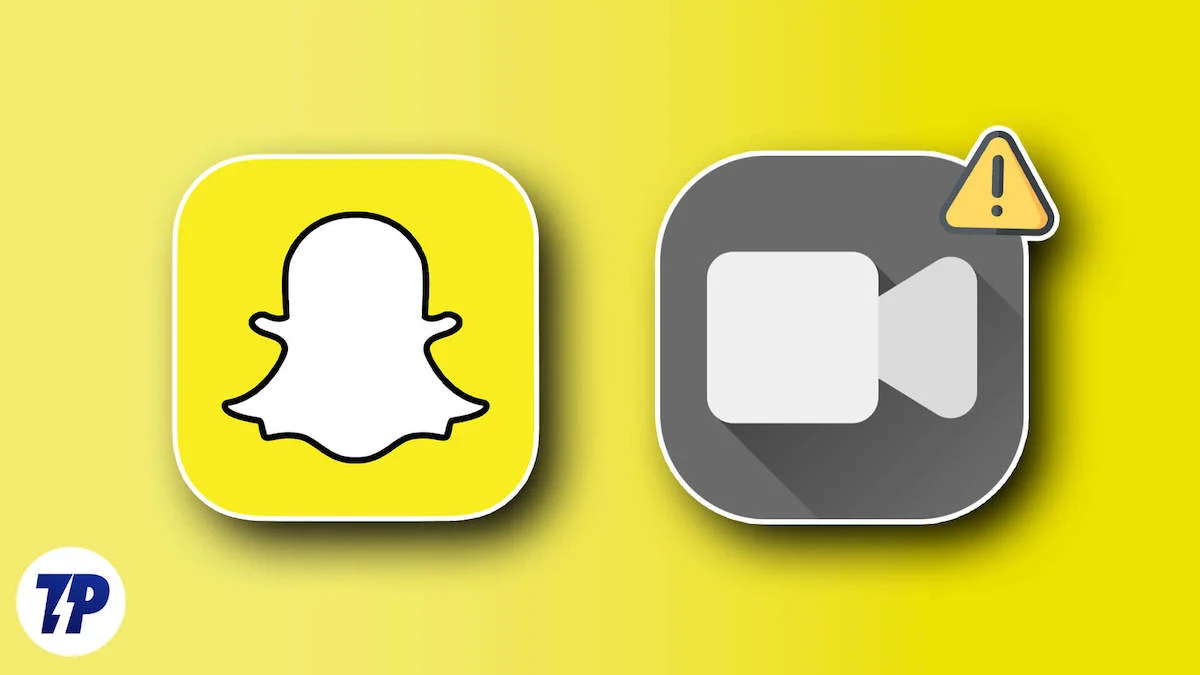
Jeśli filmy Snapchat nie odtwarzają się na Twoim Androidzie lub iPhonie, prawie odbiera to większość zabawy, jaką ma do zaoferowania aplikacja. Na szczęście istnieje kilka skutecznych sposobów zastosowania i naprawienia problemów z odtwarzaniem, ładowaniem lub działaniem filmów Snapchat. Ponieważ nie ma konkretnego rozwiązania tego problemu, sugerujemy zastosowanie każdej poprawki jedna po drugiej i sprawdzenie, która z nich będzie dla Ciebie skuteczna. Przejdźmy od razu do tego.
Spis treści
Napraw problem z odtwarzaniem filmów Snapchat
Uruchom ponownie aplikację Snapchat
Zaczniemy od podstawowego rozwiązania, które często jest najłatwiejszym sposobem naprawienia tymczasowych błędów lub usterek w aplikacji na Androida lub iOS. Zamknij aplikację Snapchat i usuń ją z listy ostatnich aplikacji. Po kilku sekundach uruchom ponownie aplikację Snapchat na swoim telefonie i sprawdź, czy to rozwiązało problem, czy nie.
Sprawdź, czy Snapchat nie działa
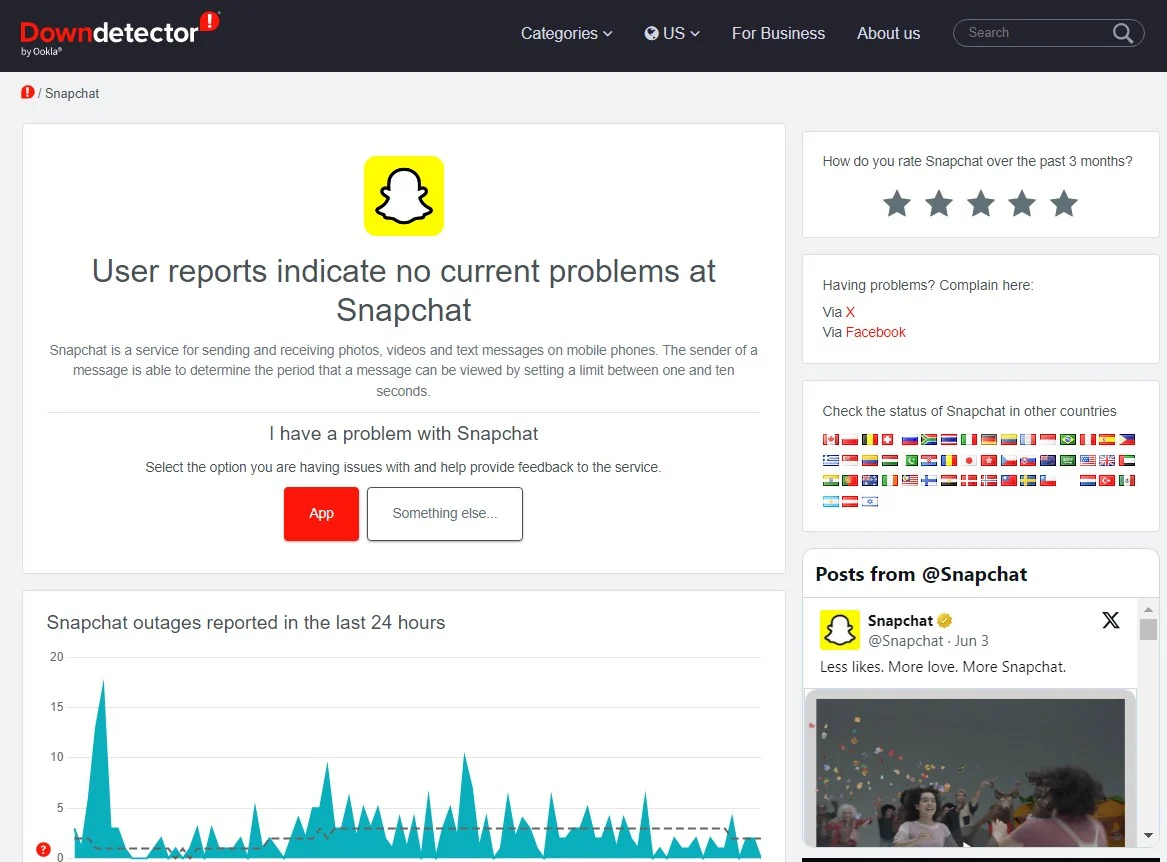
Istnieje szansa, że nie tylko Ty, ale także cała społeczność Snapchata boryka się z problemem z serwerem, w wyniku którego filmy Snapchat nie są odtwarzane. Kiedy serwer się przeciąża lub występuje przeciążenie, działanie aplikacji spada, co może powodować różne błędy.
Możesz sprawdzić, czy nie ma awarii serwera Snapchat, korzystając ze stron internetowych takich jak DownDetector i IsItDownRightNow. W przypadku DownDector możesz sprawdzić również awarie serwera w regionie.
Wyczyść pamięć podręczną aplikacji
Istnieje ryzyko, że pamięć podręczna aplikacji może zakłócać sprawne działanie aplikacji Snapchat i powodować wiele problemów, takich jak ten, który występuje. Pamięć podręczna aplikacji zawiera tymczasowe dane wymagane przez aplikację i jest przechowywana w pamięci urządzenia. Zawiera dane często używane do szybkiego dostępu do aplikacji i poprawy jej ogólnej szybkości i wydajności. Wyczyszczenie pamięci podręcznej aplikacji resetuje te dane tymczasowe.
Na Androidzie:
- Otwórz Ustawienia .
- Stuknij w Aplikacje .
- Znajdź Snapchata i otwórz go.
- Stuknij w Pamięć.
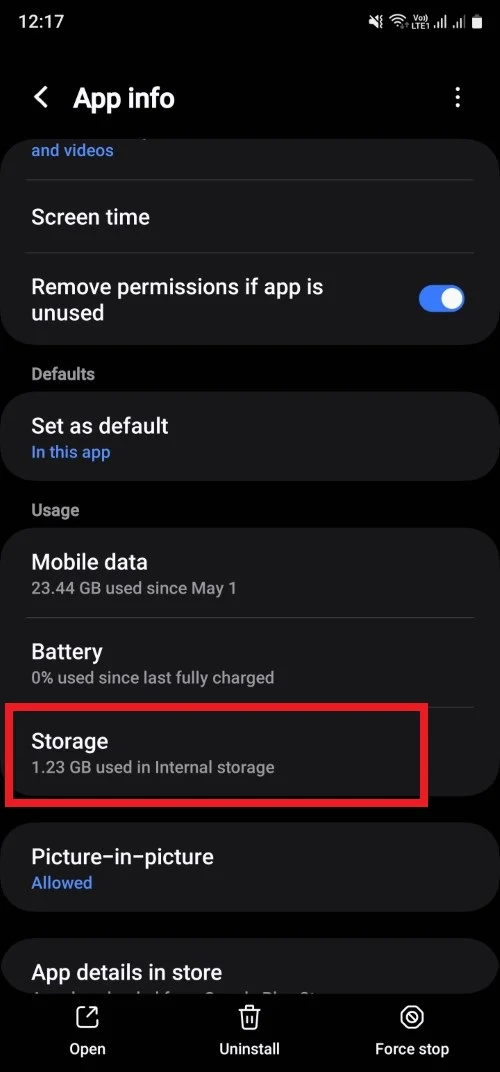
- Wybierz opcję Wyczyść pamięć podręczną .
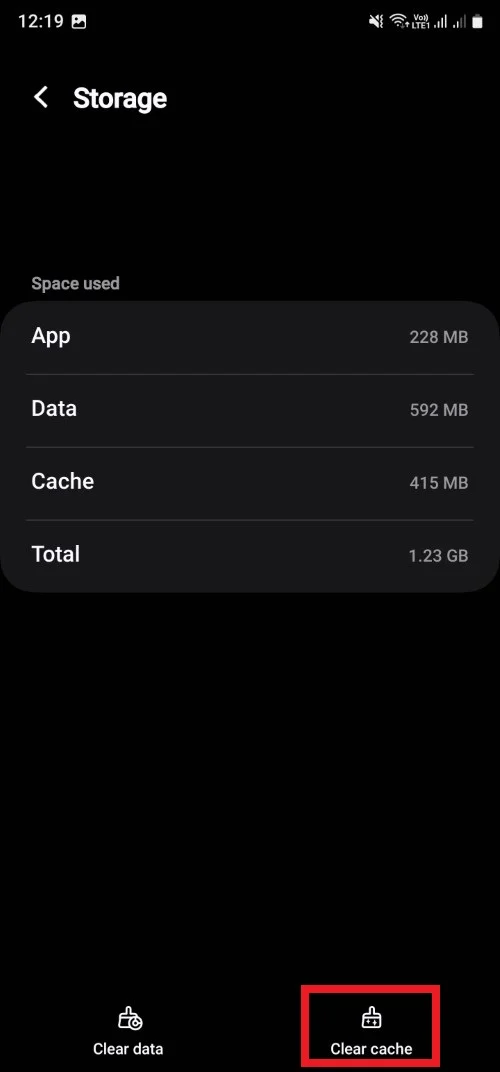
Możesz także wyczyścić pamięć podręczną aplikacji Snapchat z samej aplikacji. W tym celu wykonaj poniższe kroki:

- Otwórz Snapchata .
- Stuknij ikonę koła zębatego w Moim profilu , aby otworzyć stronę Ustawienia .
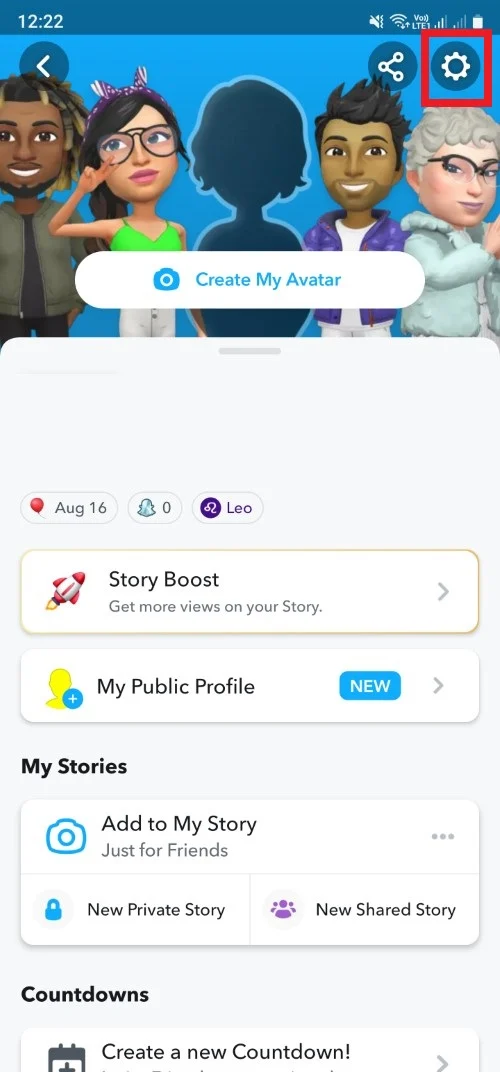
- Przejdź w dół i dotknij Wyczyść pamięć podręczną .
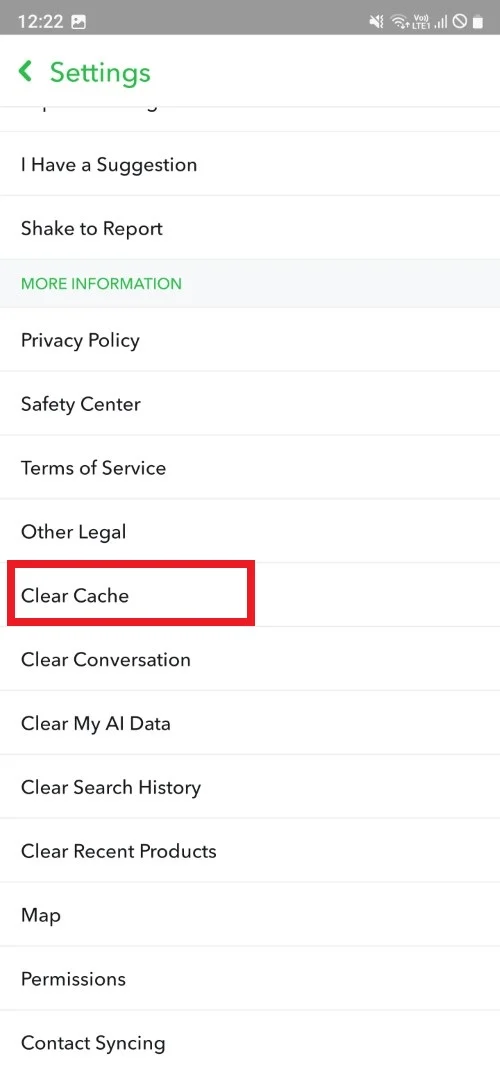
- Wybierz opcję Kontynuuj , aby potwierdzić wyczyszczenie pamięci podręcznej.
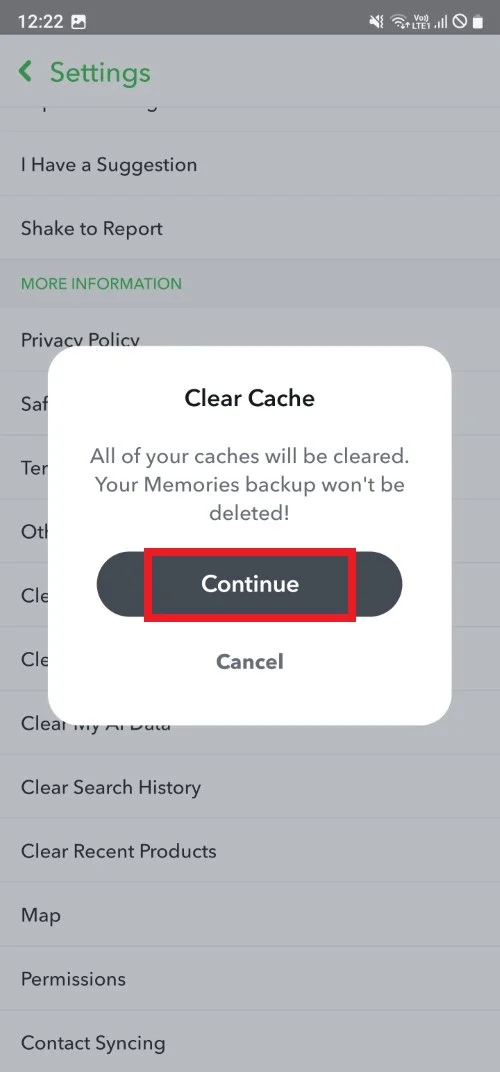
Na iOS:
- Uruchom Snapchata .
- Stuknij ikonę koła zębatego w Moim profilu , aby otworzyć stronę Ustawienia .
- Przejdź w dół i wybierz Wyczyść dane.
- Stuknij w Wyczyść pamięć podręczną .
- Wybierzopcję Potwierdź, aby wyczyścić pamięć podręczną.
Wyłącz VPN
VPN umożliwia połączenie się z adresem IP w innym regionie, co pozwala odblokować treści, które mogą być objęte ograniczeniami w Twoim kraju. Jednak korzystanie z VPN podczas korzystania ze Snapchata może czasami prowadzić do problemów z aplikacją. W takich przypadkach spróbuj wyłączyć VPN i użyć Snapchata, aby sprawdzić, czy to rozwiąże problem.
Zaktualizuj aplikację
Na Androidzie:
- Otwórz Sklep Google Play .
- Kliknij ikonę swojego profilu i wybierz Zarządzaj aplikacjami i urządzeniami .
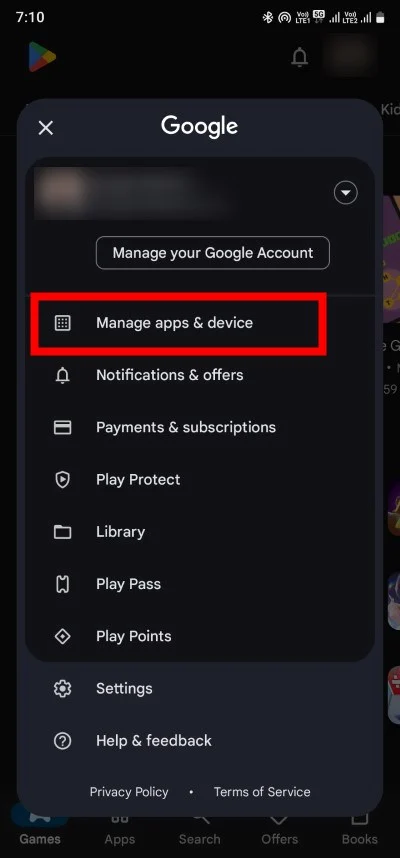
- Jeśli dostępna jest nowa aktualizacja, zobaczysz ją w sekcji Dostępne aktualizacje . Kliknij Zobacz szczegóły .
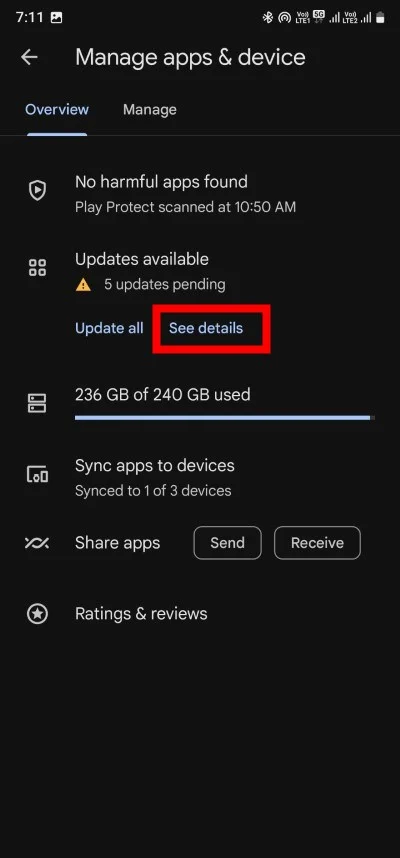
- Sprawdź, czy jest dostępna nowa aktualizacja do zainstalowania dla Snapchata. Istnieje prawdopodobieństwo, że błąd w poprzedniej wersji aplikacji spowodował, że wideo Snapchat nie ładuje się.
Na iOS:
- Uruchom App Store.
- Kliknij ikonę swojego profilu u góry ekranu.
- Sprawdź oczekujące aktualizacje i dotknij Aktualizuj obok aplikacji Snapchat, aby zaktualizować tylko tę aplikację.
Istnieje prawdopodobieństwo, że poprzednia wersja aplikacji zawierała błąd powodujący uszkodzenie odtwarzacza wideo w aplikacji Snapchat. Powinieneś upewnić się, że korzystasz z najnowszej wersji aplikacji, aby mieć pewność, że masz dostęp do najnowszych funkcji i naprawionych wcześniejszych błędów.
Przejrzyj uprawnienia aplikacji
Snapchat wymaga pewnych uprawnień na Twoim urządzeniu, aby działać płynnie. Istnieje prawdopodobieństwo, że odmówiłeś pewnych uprawnień aplikacji, co powoduje, że filmy Snapchat nie są odtwarzane w rolce z aparatu lub nie ładują filmów na czatach. Aby uniknąć takich problemów, wykonaj poniższe kroki.
Na Androidzie:
- Naciśnij długo ikonę aplikacji Snapchat i wybierz przycisk Informacje o aplikacji .
- Stuknij w Uprawnienia .
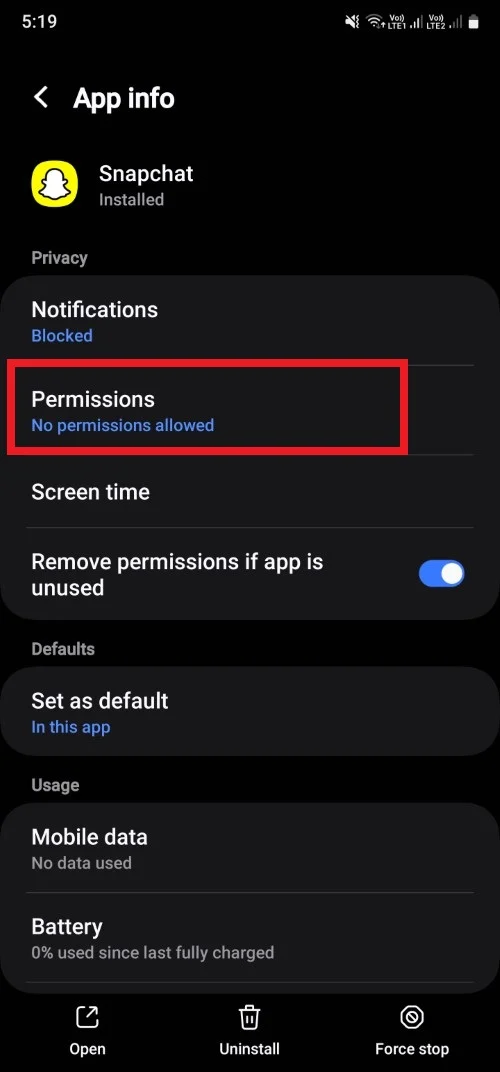
- Ustaw każde uprawnienie na Zezwalaj , jedno po drugim.
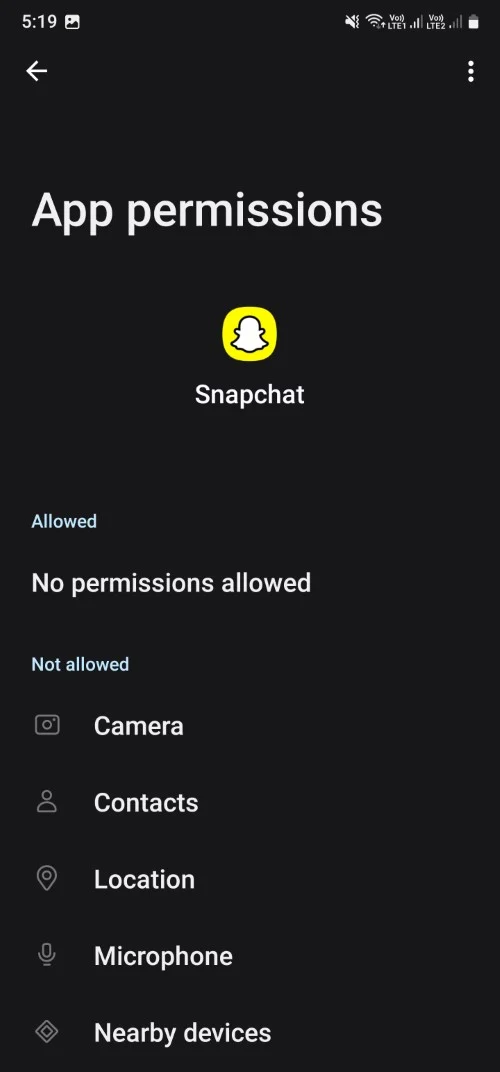
Na iOS:
- Otwórz Ustawienia .
- Przewiń w dół i wybierz Snapchat .
- Włącz niezbędne przełączniki, aby zezwolić na uprawnienia.
- Stuknij w Zdjęcia .
- Wybierz Wszystkie zdjęcia .
Wyłącz tryb oszczędzania danych w Snapchacie
Snapchat oferuje tryb oszczędzania danych dla tych, którzy mają ograniczone plany transmisji danych. Chociaż ta funkcja zapewnia, że podczas przeglądania Snapchata nie będą wykorzystywane niepotrzebne dane, może to być również przyczyną braku ładowania lub zawieszania się filmów na Snapchacie. Oto jak możesz to wyłączyć.
- Otwórz Snapchata.
- Stuknij ikonę swojego profilu i wybierz ikonę w kształcie koła zębatego, aby otworzyć Ustawienia .
- Przewiń w dół i znajdź opcję Oszczędzanie danych . Kliknij to.
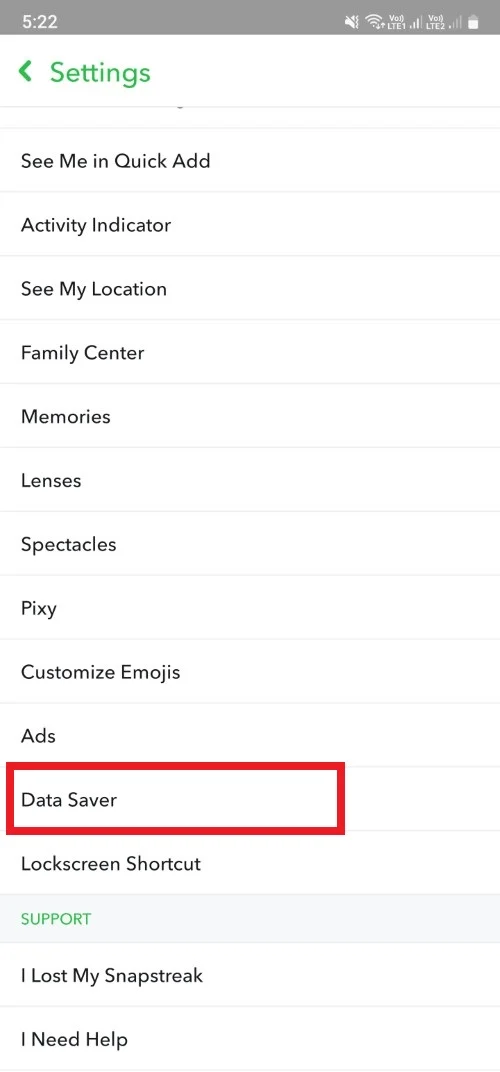
- Odznacz pole Oszczędzanie danych , jeśli zostało zaznaczone.
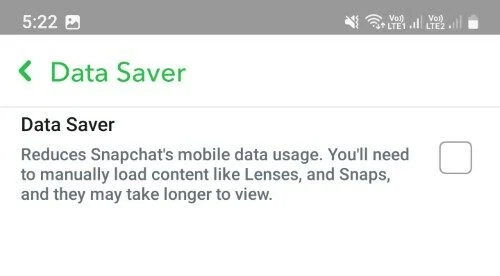
- Uruchom ponownie aplikację i sprawdź, czy to rozwiązało problem.
Zainstaluj ponownie aplikację Snapchat
Jeśli żadne z powyższych rozwiązań nie rozwiązało Twojego problemu, w ostateczności sugerujemy ponowną instalację aplikacji. Po prostu naciśnij i przytrzymaj ikonę aplikacji i wybierz Odinstaluj. Po odinstalowaniu aplikacji przejdź do Sklepu Play i ponownie pobierz aplikację Snapchat. Jeśli korzystasz z systemu iOS, aplikację znajdziesz w App Store.
Ciesz się filmami Snapchat bez zakłóceń
Powyższe rozwiązania powinny pomóc w rozwiązaniu problemu braku ładowania filmów Snapchat. Niezależnie od tego, czy jest to Snapchat, Instagram czy jakakolwiek inna platforma mediów społecznościowych, zawsze warto od czasu do czasu przeprowadzić detoks od mediów społecznościowych. Ale samo nieużywanie aplikacji się nie liczy. Postępuj zgodnie z instrukcjami w naszym przewodniku, aby dowiedzieć się, jak bezpiecznie dezaktywować konto Snapchat. Daj nam znać w komentarzach poniżej, które z powyższych rozwiązań rozwiąże problem.
